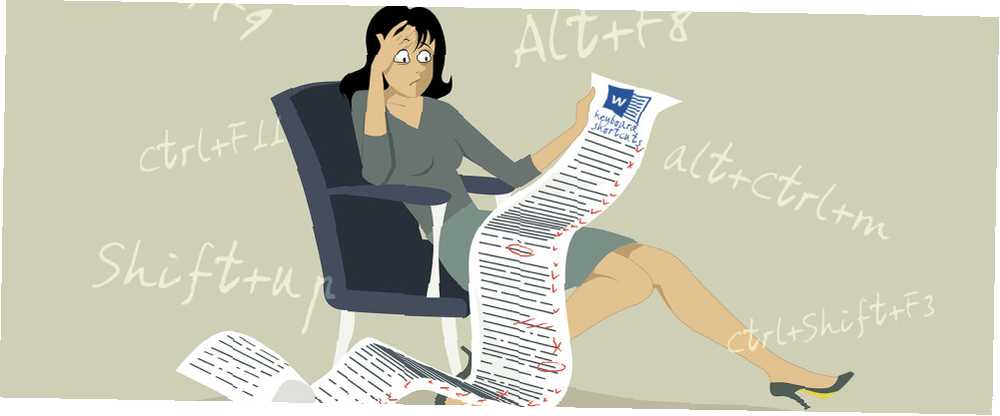
Mark Lucas
7
3003
481
Pokud jste si toho nevšimli, jsme velkými fanoušky klávesových zkratek a měli byste být také. S trochou praxe můžete dokonce procházet Windows bez myši Navigace Windows pomocí klávesových zkratek Alone Navigace Windows pomocí klávesových zkratek Alone Můžete znát spoustu klávesových zkratek, ale věděli jste, že se Windows můžete obejít bez myši? Zde je návod. - určitě stojí za to si udělat čas, abyste si pár vzpomněli! Ačkoli jsme sestavili konečný seznam klávesových zkratek, Klávesové zkratky systému Windows 101: The Ultimate Guide Klávesové zkratky systému Windows 101: The Ultimate Guide Klávesové zkratky vám mohou ušetřit hodiny času. Zvládněte univerzální klávesové zkratky Windows, klávesové triky pro specifické programy a několik dalších tipů, jak zrychlit práci. , indexování každé jednotlivé zkratky ručně by bylo skličující.
Místo toho dnes budeme v aplikaci Word používat trik, který vyjmenovává každou zkratku pro vás - nic neví její vlastní zkratky lépe než samotný program, že? Zde je návod, jak získat hlavní seznam klávesových zkratek pro Word a další oblíbené programy sady Office.
Poznámka k doplňkům
Doplňky mohou vylepšit práci s Office (podívejte se na deset nejlepších doplňků pro Excel Power Up Excel s 10 doplňky pro zpracování, analýzu a vizualizaci dat jako pro Power Excel Excel s 10 doplňky pro zpracování, analýzu a Vizualizace dat Stejně jako aplikace Pro Vanilla Excel je úžasná, ale můžete ji ještě vylepšit pomocí doplňků. Ať už potřebujete data zpracovat, je pravděpodobné, že pro ně někdo vytvořil aplikaci Excel. Zde je výběr.) Nad rámec toho, co získáte od skladem kopie. Mohou však také způsobit problémy se stabilitou v aplikaci Word a co je důležitější, v této diskusi mohou změnit výchozí klávesové zkratky.
Pokud chcete spustit vanilkové slovo, abyste zajistili, že žádný z vašich doplňků nezabije své zástupce do svého hlavního seznamu, existují dva způsoby, jak spustit program v nouzovém režimu, který zakáže doplňky..
Nejjednodušší způsob je hledat program Jak hledat lépe a rychleji v systému Windows 8 Jak hledat lépe a rychleji v systému Windows 8 Funkce vyhledávání v systému Windows 8 jsou poměrně robustní, jakmile si na ně zvyknete. K prohledávání počítače a Internetu můžete použít moderní a stolní přístupy. Zjistit více! , a když se jeho ikona objeví ve Windows Search, podržte CTRL zatímco na něj kliknete. Budete dotázáni, zda chcete spustit v nouzovém režimu; zvolte Ano a pokračujte.
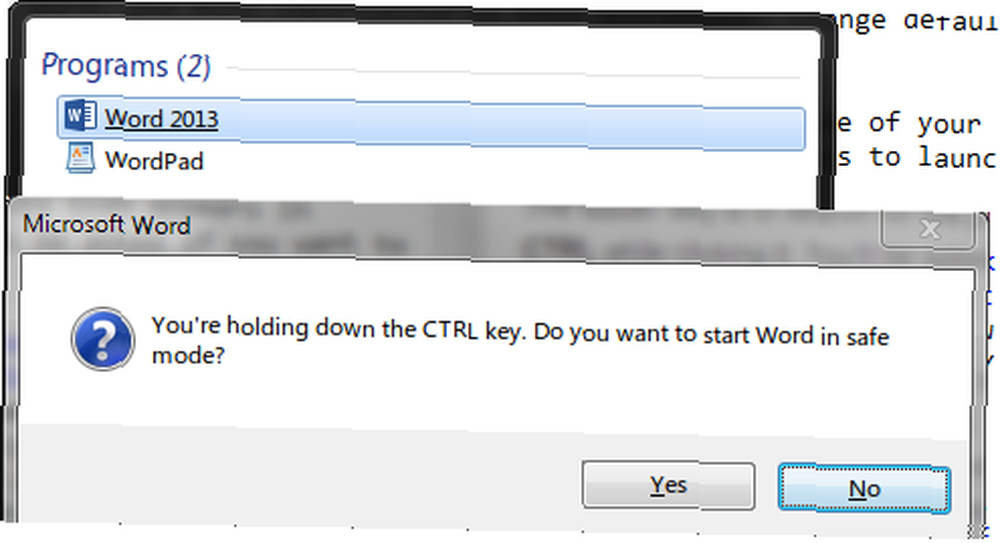
Pokud to chcete udělat “podivínský” způsob 6 Chytré Windows Tipy a triky pro Geeks 6 Chytré Windows Tipy a triky pro Geeks Windows je komplexní zvíře. Nikdy nás nepřestane udivovat, kolik toho s tím dokážete udělat. Zde je několik tipů a triků pro Windows, které možná ještě neznáte. , budete potřebovat několik dalších kroků. Nejprve zjistěte, kde spustitelný program leží na vašem počítači. Chcete-li to snadno provést, vyhledejte jeho spustitelný název (winword.exe), klepněte pravým tlačítkem myši na jeho ikonu a vyberte Otevřít umístění souboru. Pak jednoduše zkopírujte jeho cestu na navigační liště Průzkumníka Windows. Pokud používáte 64bitový systém, umístění těchto spustitelných souborů pro Office 2013 bude pravděpodobně níže:
C: \ Program Files (x86) \ Microsoft Office \ Office15 \ winword.exe 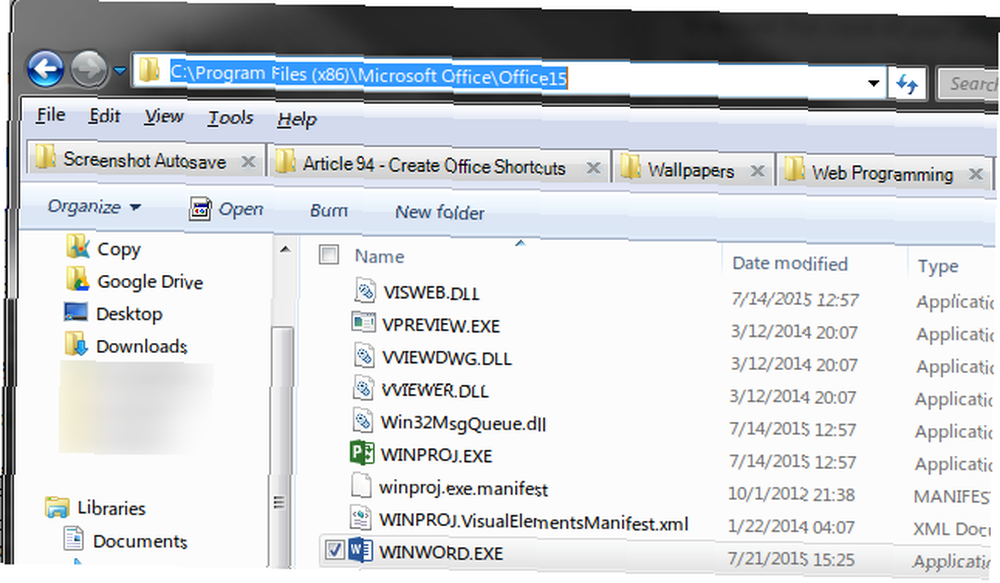
Po zkopírování cesty k souboru otevřete příkazový řádek Příkazový řádek Windows: Jednodušší a užitečnější než si myslíte Příkazový řádek Windows: Jednodušší a užitečnější než si myslíte Příkazy ne vždy zůstaly stejné, ve skutečnosti některé byly ztraceny zatímco se objevily další novější příkazy, dokonce i ve Windows 7. Takže, proč by se někdo chtěl obtěžovat kliknutím na začátek ..., napište dvojitou nabídku (od té doby budete potřebovat) “Microsoft Office” a “Programové soubory (x86)” obsahovat mezery), potom klepněte pravým tlačítkem a Vložit místo. Chcete-li dokončit, zadejte další nabídku a uzavřete cestu, pak jeden mezeru a poté /A. Pokud postupujete shora, příkaz, který zadáte pro Word, je
"C: \ Program Files (x86) \ Microsoft Office \ Office15 \ winword.exe" / a Tím se spustí Word bez doplňků. Potom můžete zavřít příkazový řádek a pokračovat. Pokud chcete zkontrolovat, jaké doplňky používáte ze zvědavosti, jděte na Soubor> Možnosti> Doplňky vidět celý seznam.
Klávesové zkratky aplikace Word
Většina lidí používá Word určitým způsobem (zejména proto, že jej můžete získat zdarma Ano, získejte Microsoft Word zdarma: Zde je, jak Ano, získejte Microsoft Word zdarma: Zde je, jak nechcete platit za celý Microsoft Word) nedělejte si starosti, zde je několik způsobů, jak můžete používat Microsoft Word zdarma.), takže je to skvělé místo pro zahájení kolekce seznamů zkratek..
Seznam všech zástupců
Chcete-li rychle otevřít seznam dostupných maker, použijte zkratku (ironii): ALT + F8, nebo Karta Zobrazit> Makra> Zobrazit makra. Jakmile je tam, změňte Makra v: box na Příkazy slov. Z dlouhého seznamu, který se objeví, si chcete vybrat ListCommands a Běh to.

Nyní si musíte vybrat, zda chcete, aby váš seznam obsahoval všechny příkazy aplikace Word, nebo jen aktuální možnosti klávesnice. Pokud nechcete zcela vyčerpávající list, Aktuální nastavení klávesnice je lepší volba. Celý seznam generuje masivní 76stránkový dokument, který pravděpodobně skončí naprosto matoucí, místo aby vám ušetřil čas Používáním aplikace Microsoft Word? Zde je návod, jak se stát časově úspornou ninja pomocí aplikace Microsoft Word? Zde je návod, jak se stát časově úspornou ninja V průběhu let se aplikace Microsoft Word stala jedním z nejlepších textových procesorů na světě. Jsem si jistý, že tam jsou lidé, kteří nesouhlasí - zejména lidé v Linuxu nebo Macu, kteří by raději ..., plus je plný prázdných příkazů, které nebyly přiřazeny k ničemu.
10stránkový seznam častých příkazů, tj. Aktuální nastavení klávesnice, je mnohem přehlednější. Poté, co jste jej vytvořili, jednoduše proveďte výše uvedený proces pro export do PDF a máte osobní seznam, na který můžete kdykoli odkazovat!
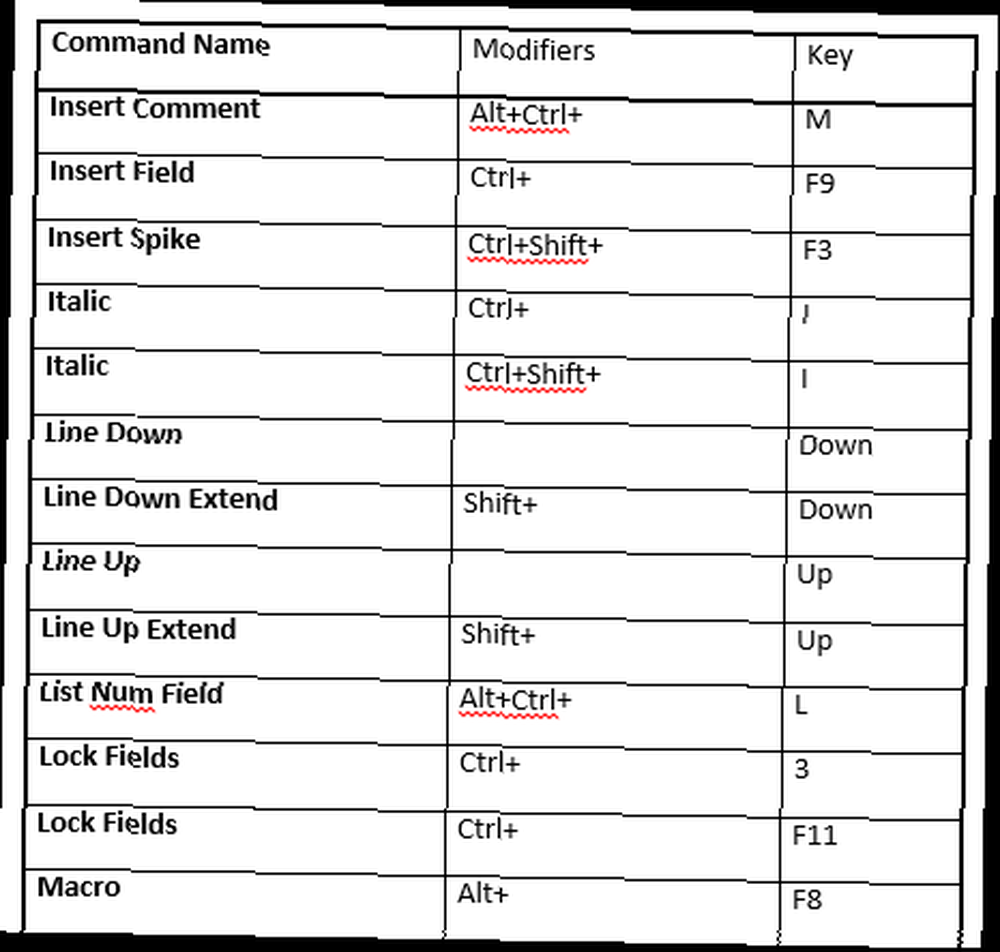
Pokud jste zvědaví, jak nejlépe vytisknout nebo uložit výše uvedený seznam, přejděte na konec další části, kde najdete tipy, jak tisknout do PDF 7 Nejlepší nástroje pro tisk do PDF 7 Nejlepší nástroje pro tisk do PDF Ne jediná verze Systém Windows je dodáván s nativním řešením pro tisk do formátu PDF. Jaká je tedy nejlepší alternativa? Zkontrolovali jsme 8 z nejpopulárnějších možností zjistit. .
Tisk vlastních zkratek
V případě, že potřebujete seznam zkratek, které jste vy nebo někdo jiný vytvořili ručně, použijte tuto metodu k tisku vlastních klávesových zkratek Nastavení vlastních klávesových zkratek v MS Word a vytvoření cheatového listu Nastavení vlastních klávesových zkratek v MS Word a vytvoření cheatového listu .
Nejprve otevřete nový dokument Word a přejděte do Soubor v levém horním rohu. Dále musíte jít na Vytisknout tab - jo, přeskakujeme přímo k tisku! Tentokrát se nebudete muset starat o to, abyste něco zadali sami sobě.
Jakmile jste v Vytisknout budete muset přepnout na možnost, kterou jste pravděpodobně ještě nikdy neviděli. Pod Nastavení, první možnost pravděpodobně říká Tisk všech stránek. Klikněte na tento seznam a změňte jej na Klíčové úkoly, který je blízko dna.
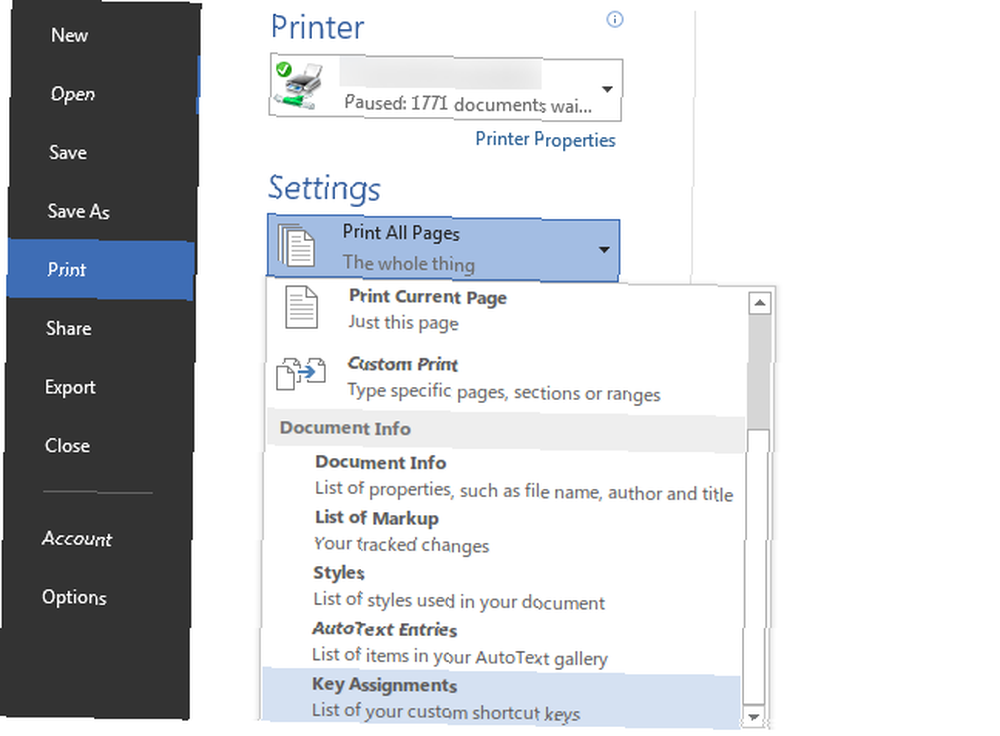
Nyní si musíte vybrat, kam chcete seznam odeslat; proveďte výběr pod Tiskárna. Můžete si dokument fyzicky vytisknout, pokud si jej přejete zavěsit jako referenci u svého stolu, ale jít bez papírování Budoucnost je tady - Váš průvodce po dnešním bezpapírovém životě Bezpapírový - termín, který se dnes často používá. Co to ale znamená? A do jaké míry to platí? Určitě všichni stále používáme papír do určité míry i přes pokroky… je zde lepší volba, protože nemůžete ztratit PDF a neztrácí inkoust ani papír.
Jak jsme již dříve hovořili, ve svém počítači opravdu nepotřebujete Adobe Reader. To je důvod, proč nepotřebujete Adobe Reader To je důvod, proč nepotřebujete Adobe Reader Adobe Reader je nafouknutý, pomalý a odpovědnost. Zkrátka je to zbytečné. Potřebujete vůbec PDF Reader? Ukážeme vám, jak otevírat soubory PDF bez aplikace Adobe Reader. ; zde ukazuje svou zbytečnost, protože pro tisk do PDF budete potřebovat jiný nástroj. Pokud používáte Windows 10, můžete jednoduše vybrat nový Microsoft Print to PDF tiskárna. V opačném případě, Foxit Reader, světlá alternativa k Adobe Reader 6 Light Alternativy k Open Office a PDF souborům 6 Light alternativy k Open Office a PDF souborům Nezatěžujte váš systém nadbytečným objemem. Pro příležitostné prohlížení souborů PDF a Office můžete použít kompaktní aplikace a nemusíte potřebovat žádný další software. , udělá práci dobře. Jakmile je nainstalovaná, můžete ji vybrat jako možnost tiskárny Vytisknout pošle to. Vyberte umístění pro uložení a název souboru a my jsme hotovi s prvním krokem.
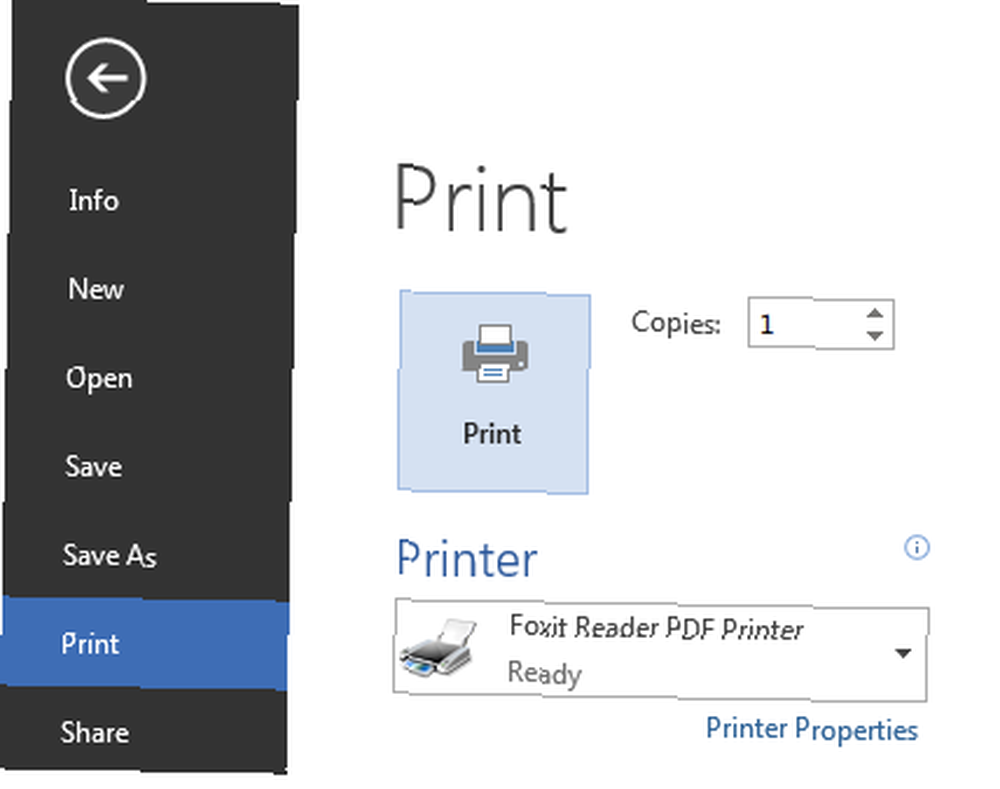
Další programy
Tento malý trik bohužel nefunguje v žádném jiném programu Office, pouze v aplikaci Word. Je to škoda, protože tento automatický seznam vám ušetří čas a vychází přímo z programu, takže víte, že je to správné. Vše však není ztraceno. Nejlepší možností, pokud potřebujete podobný seznam pro jiné programy, je exportovat seznam z webu do PDF. Zde je vše, co k tomu potřebujete.
Nejprve vyhledejte hlavní seznam klávesových zkratek pro požadovaný program Office. Použití oficiálního seznamu Microsoftu je dobrý nápad, protože je velmi vyčerpávající a méně pravděpodobné, že bude obsahovat chyby. Najdete je v nápovědě (v aplikaci stiskněte klávesu F1) nebo na následujících stránkách:
- Seznam zkratek aplikace Excel 2013
- Seznam zkratek aplikace PowerPoint 2013/2016
- Seznam zkratek aplikace Outlook 2013/2016
- Seznam zkratek OneNote 2013/2016
Jakmile jste na příslušné stránce, jednoduše stiskněte CTRL + P vyvolání dialogového okna Tisk. Zde si můžete vybrat, zda chcete ve stupních šedi dokumentu nebo změnit další možnosti, jak je podrobně popsáno v našich nejlepších tipech pro tisk webových stránek. Nejlepší tipy a nástroje pro pomoc s tiskem webových stránek Nejlepší tipy a nástroje pro pomoc s tiskem webových stránek Bez ohledu na to, jak těžko se snažíte jít na papír, někdy stačí jen vytisknout tuto webovou stránku. Mohlo by to být pro směry, článek pro třídu, leták pro schůzku v práci atd. Jako…. Stejně jako v případě aplikace Word můžete fyzicky tisknout nebo odeslat do PDF. Tyto čtyři stránky mají 8 až 22 stránek, takže pokud je plánujete tisknout, vezměte to v úvahu.
Pokud chcete textovou verzi stránky s více barebones, můžete stisknout CTRL + A vyberte celou webovou stránku a vložte ji do aplikace Word. Před exportem do PDF odeberte všechny obrázky, ořízněte zbytečný text nebo změňte velikost písma. Nebo byste mohli použít nástroj, jako je PrintWhatYouLike, k vytvoření verze vhodné pro tiskárnu 3 Snadné záložky pro tisk pěkně vypadajících webových stránek bez trhlin 3 Snadné záložky pro tisk pěkně vypadajících webových stránek bez trhlin Tisk informací z webu je často výzvou, protože webové stránky jsou omítnuté postranní panely, obrázky, reklamy a další netisknutelné prvky. To, co dělá z webu fantastický vzhled, je skutečný tah při tisku, protože všechny… stránky, které chcete vytisknout.
Tento postup opakujte pro každý program a budete mít k dispozici pěknou sbírku souborů PDF, na kterou budete moci odkazovat! Pokud je chcete označit nebo je poslat přátelům, může Disk Google aktivovat vaše soubory PDF 10 tipů, jak udělat více se svými soubory PDF na Disku Google 10 tipů, jak udělat více se svými soubory PDF na Disku Google Ze správy souborů pro spolupráci na Dokumentech je Drive plně funkční kancelářskou sadou. Mnoho lidí si neuvědomuje, že je schopna udělat mnohem víc, než jen prohlížet PDF. .
Síla seznamů
Nyní máte užitečné přizpůsobené seznamy pro své oblíbené klávesové zkratky sady Office. S Office 2016 na obzoru Náhled aplikace Microsoft Office 2016: Inteligentní a jemné změny Náhled aplikace Microsoft Office 2016: Inteligentní a jemné změny Office 2016 pro Mac byl právě vydán a na podzim bude následovat verze systému Windows. Představujeme vám nový vzhled a funkce nejoblíbenější sady produktivity na světě. Aktualizujete? , bude zde ještě více funkcí, do kterých se budete moci kopat, takže pokud budete upgradovat, bude pravděpodobně nutné seznam brzy znovu vytvořit! Bez ohledu na to, zavázání se naučit hrst zkratek každý týden nebo den, udělá zázraky pro vaši produktivitu a v žádném okamžiku nebudete zipovat do všech svých dokumentů, tabulek a prezentací bez použití myši..
Chcete být s Office ještě produktivnější? Podívejte se na skryté funkce aplikace Word, které vám usnadní život. 10 skrytých funkcí aplikace Microsoft Word, které vám usnadní život. 10 skrytých funkcí aplikace Microsoft Word, které vám usnadní život, aplikace Microsoft Word by nebyla nástrojem, který je bez svých produktivních funkcí. . Zde je několik funkcí, které vám mohou každý den pomoci. , nebo udělejte krok zpět s deseti jednoduchými tipy Office13, které byste mohli přehlédnout 10 jednoduchých tipů sady Office 2013, díky nimž budete produktivnější 10 jednoduchých tipů sady Office 2013, díky nimž budete produktivnější MS Office dovednosti zůstávají zakořeněné v nejlepších běžných dovednostech zaměstnavatelé hledají. Buďte tedy důvtipnější s těmito deseti jednoduchými tipy Office 2013 a získejte více volného času kolem chladiče vody. .
Jaké jsou vaše zkratky při práci v kanceláři? Používáte spoustu vlastních kombinací, nebo jste v pořádku s přiřazením kláves na skladě? Zanechte komentář a řekněte nám, jak vám mohou zkratky pomoci!
Image Credit: dosti dlouhý seznam úkolů od Aleutie přes Shutterstock











